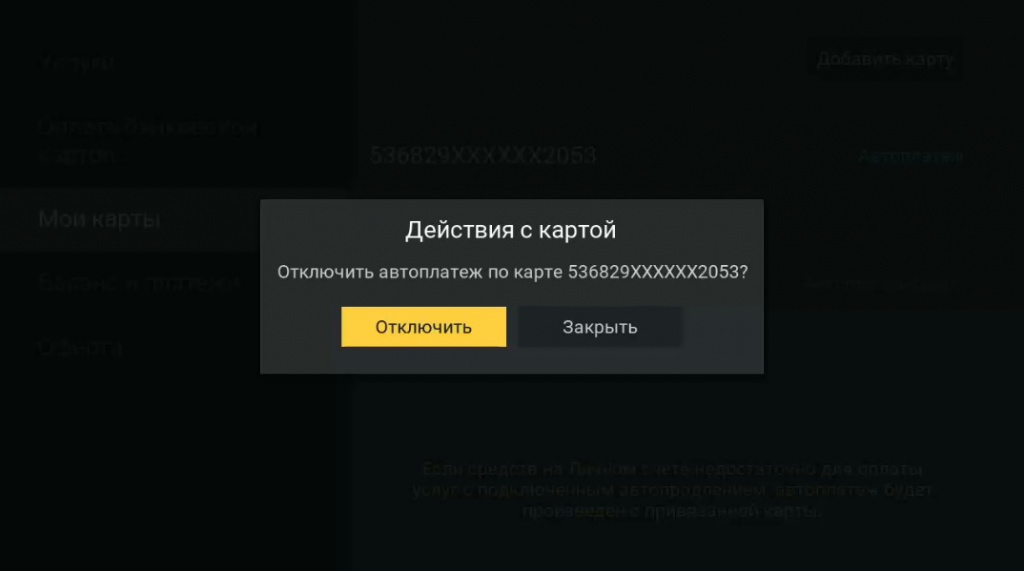Оплата
Оплатить услуги Триколора или пополнить Личный счет пользователя можно на pay.tricolor.tv, в Личном кабинете на lk.tricolor.tv или в мобильном приложении «Мой Триколор» через новый сервис Банка России — Систему быстрых платежей (СБП).
Оплата производится в режиме онлайн. Комиссия за операцию не взимается.
При этом не нужно вводить номер банковской карты плательщика. Для оплаты достаточно отсканировать QR-код с помощью камеры смартфона или пройти по платежной ссылке в мобильное приложение вашего банка и подтвердить платеж.
Как это работает с компьютера?
Для оплаты необходимо перейти на pay.tricolor.tv или в Личный кабинет на lk.tricolor.tv, ввести реквизиты платежа и выбрать «Оплата через систему быстрых платежей».
После нажатия на кнопку «Оплатить» вы будете перенаправлены на страницу с QR-кодом.
Для завершения платежа необходимо будет:
Отсканировать QR-код с помощью камеры смартфона.
Выбрать мобильное приложение банка, с помощью которого хотите оплатить.
После авторизации в мобильном приложении вашего банка подтвердить платеж в адрес Триколора.
Как это работает со смартфона?
Для оплаты необходимо открыть на вашем смартфоне мобильное приложение «Мой Триколор», ввести реквизиты платежа и выбрать «Оплата через систему быстрых платежей».
Скачать мобильное приложение «Мой Триколор»



App Store является знаком обслуживания Apple Inc.
Google Play и логотип Google Play являются товарными знаками корпорации Google LLC.
После нажатия на кнопку «Оплатить» вы будете перенаправлены в мобильное приложение вашего банка, где для завершения операции необходимо будет подтвердить платеж в адрес Триколора.
Получить более подробную информацию о данном способе оплаты можно на официальном сайте данного сервиса.
Узнать, поддерживает ли ваш банк возможность оплаты с помощью Системы быстрых платежей, можно также на официальном сайте сервиса по ссылке.
Оплата услуг банковской картой из меню приемников
В интерфейсе приемников* GS B520, GS B522, GS B521, GS B521H, GS E521L, GS B521HL, GS B531M, GS B531N, GS B532M, GS B533M, GS B534M, GS В5310, GS В5311, GS C592, GS B622L, GS B621L, GS B5210, GS B5211, GS B527 и GS B528, подключенных к интернету, вы можете оплатить услуги с помощью банковской карты. Инструкция по подключению приемника к интернету.
Для оплаты услуг с помощью банковской карты:
1. Откройте приложение «Личный кабинет» на главном экране приемника или с помощью кнопки пульта
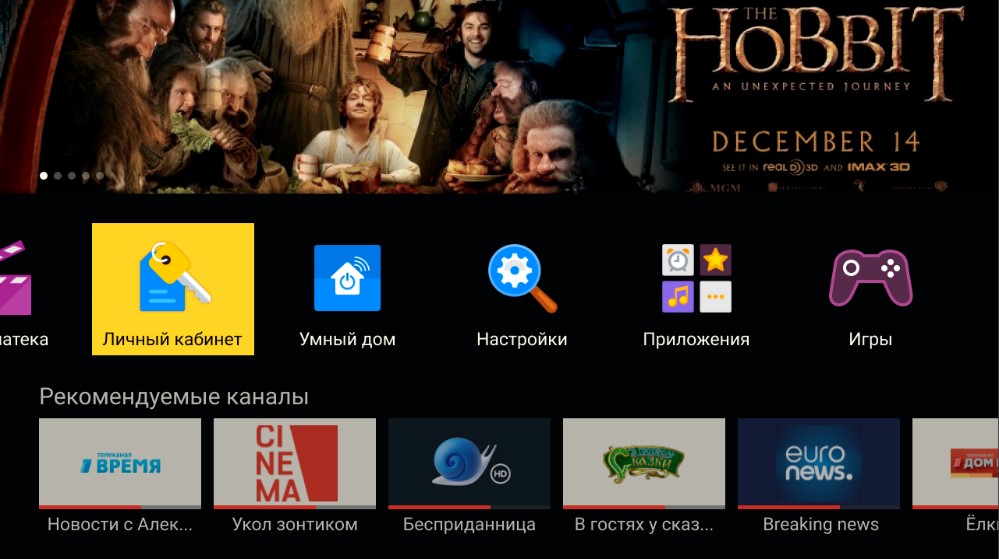
2. В приложении выберите раздел «Оплата».
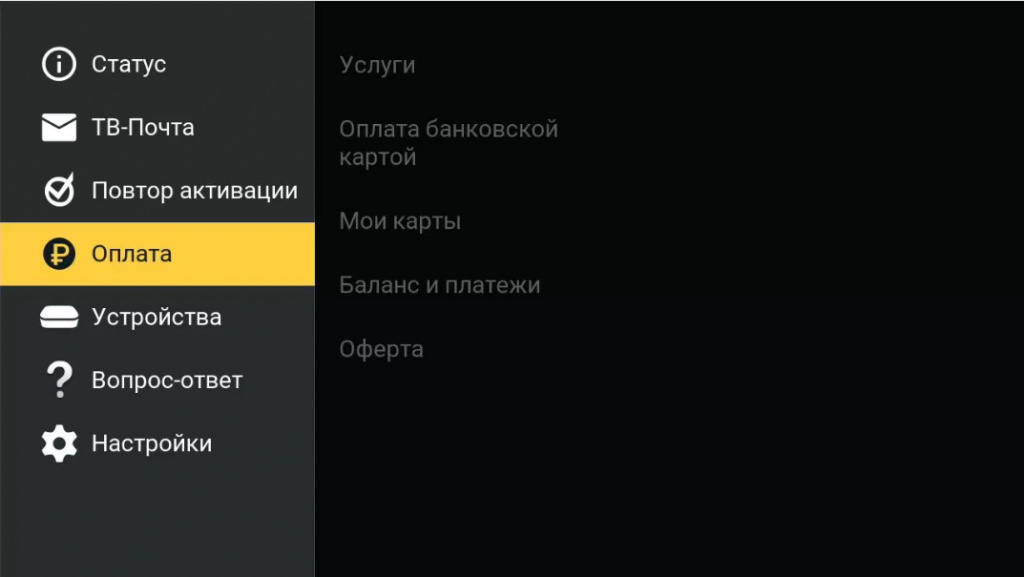
3. Далее выберите подраздел «Оплата банковской картой», услугу для оплаты, вариант «Оплатить картой» и нажмите кнопку «ОК» на пульте для начала процесса оплаты.
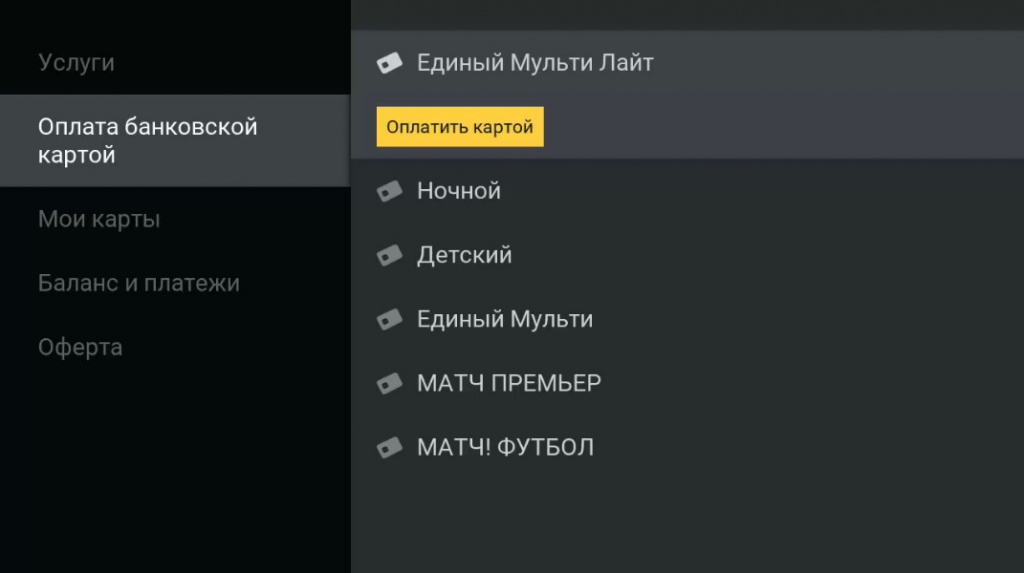
4. Проверьте корректность введенного адреса электронной почты или номера телефона, на которые будет отправлен чек об оплате. При необходимости измените их или укажите адрес электронной почты, если он не заполнен в строке. Для внесения изменений в адрес электронной почты и номер телефона или добавления адреса электронной почты выберите соответствующую строку и нажмите кнопку «ОК» на пульте.
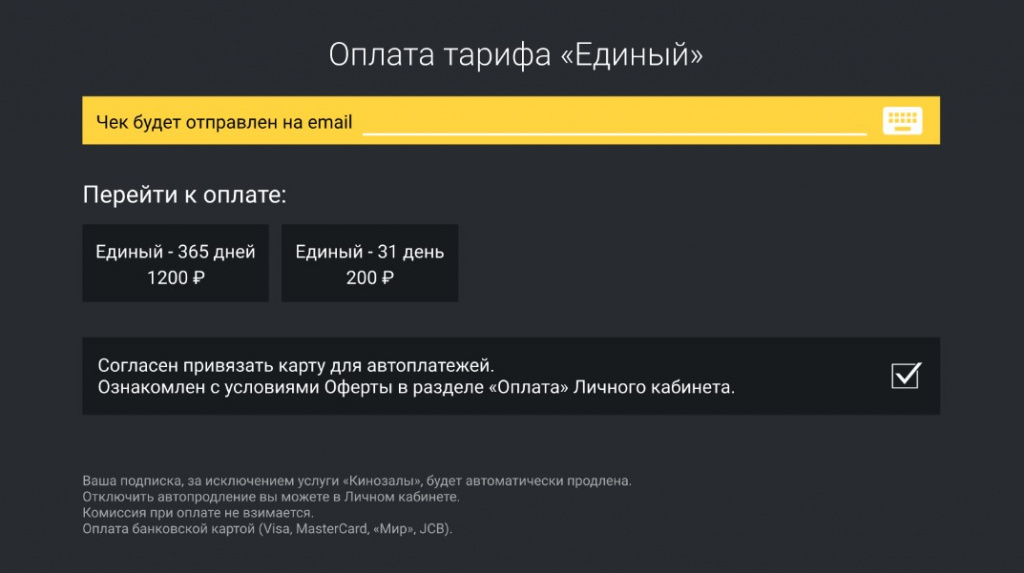
5. Если ранее банковская карта не была привязана к вашему Триколор ID, отобразится строка с соответствующим предложением. При необходимости привяжите или отвяжите банковскую карту, с которой будет производиться оплата, с помощью кнопки «ОК» на пульте. Привязка карты позволит вам в дальнейшем оплачивать услуги без ввода реквизитов карты, а также настраивать автоплатежи для автоматического продления подключенных услуг. Управление банковскими картами и привязка новых производится в разделе «Мои карты», подробная информация находится ниже. Ознакомиться с условиями оферты можно в разделе «Оплата» Личного кабинета в интерфейсе приемника, а также на сайте.
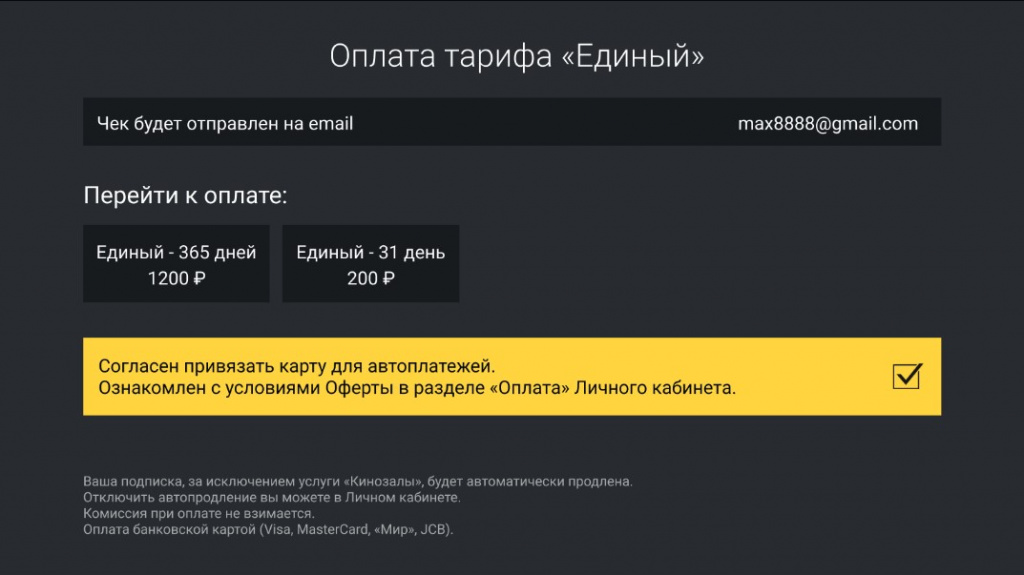
6. Выберите тариф и нажмите кнопку «ОК» на пульте.
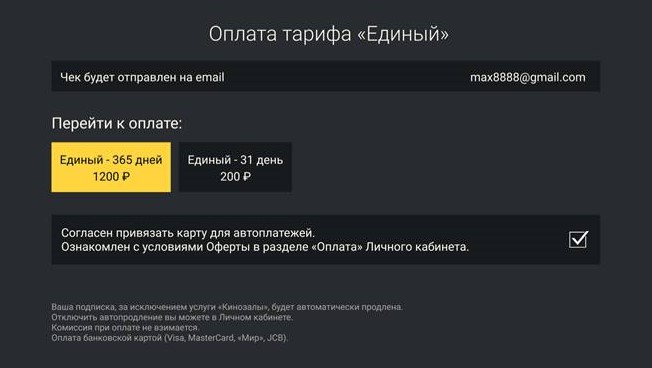
7. Если на балансе Личного счета имеется задолженность, вам будет предложено выбрать одно из трех действий. Внимание! Предложение с выбором действий появится только в том случае, если на балансе вашего счета имеется задолженность. Если задолженности нет, окно с выбором действий не отобразится.
а) Погасить задолженность и оплатить услугу. В этом случае будет погашена имеющаяся задолженность, а также оплачена услуга по выбранному на предыдущем шаге тарифу.
б) Погасить задолженность. В этом случае задолженность будет погашена, но услуга не будет оплачена.
в) Закрыть. В этом случае производится отказ от оплаты задолженности и услуги.

8. Следующий шаг зависит от того, имеются ли привязанные банковские карты к вашему Триколор ID.
а) Если привязанных банковских карт нет, для продолжения оплаты введите реквизиты банковской карты и нажмите кнопку «Оплатить».
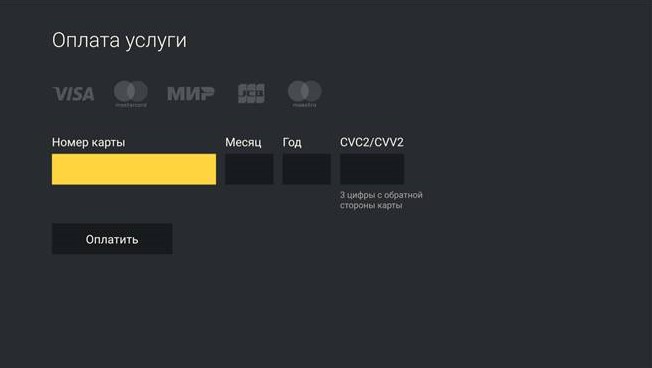
б) Если привязанные банковские карты есть, выберите карту, с которой необходимо произвести оплату, и нажмите кнопку «ОК» на пульте.
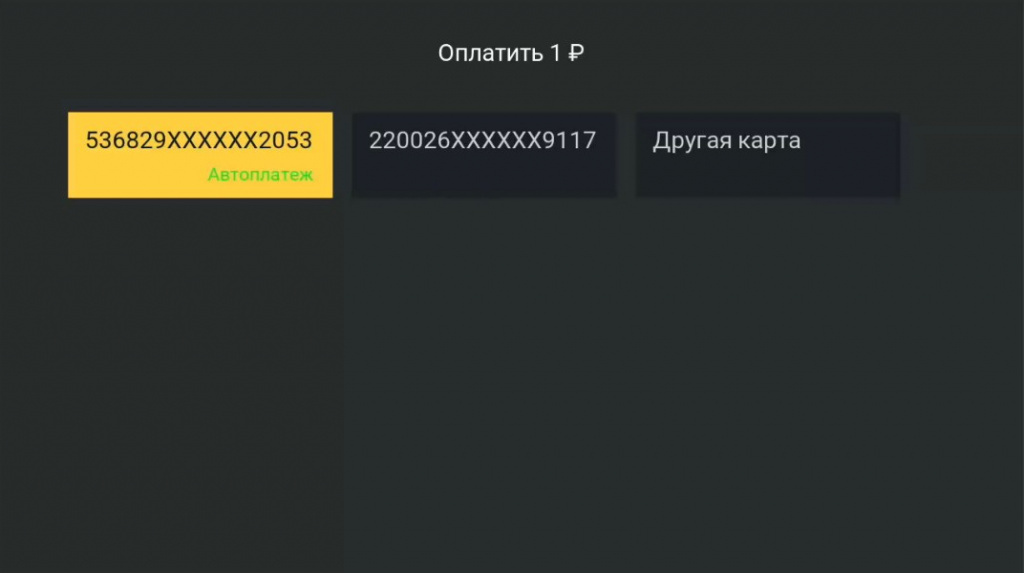
в) Если среди привязанных банковских карт отсутствует карта, с которой нужно произвести текущую оплату, выберите вариант «Другая карта» (вы можете согласиться или отказаться от привязки новой банковской карты, установив или сняв галочку в соответствующей строке) и нажмите кнопку «ОК» на пульте. Далее введите реквизиты новой банковской карты и нажмите кнопку «Оплатить».
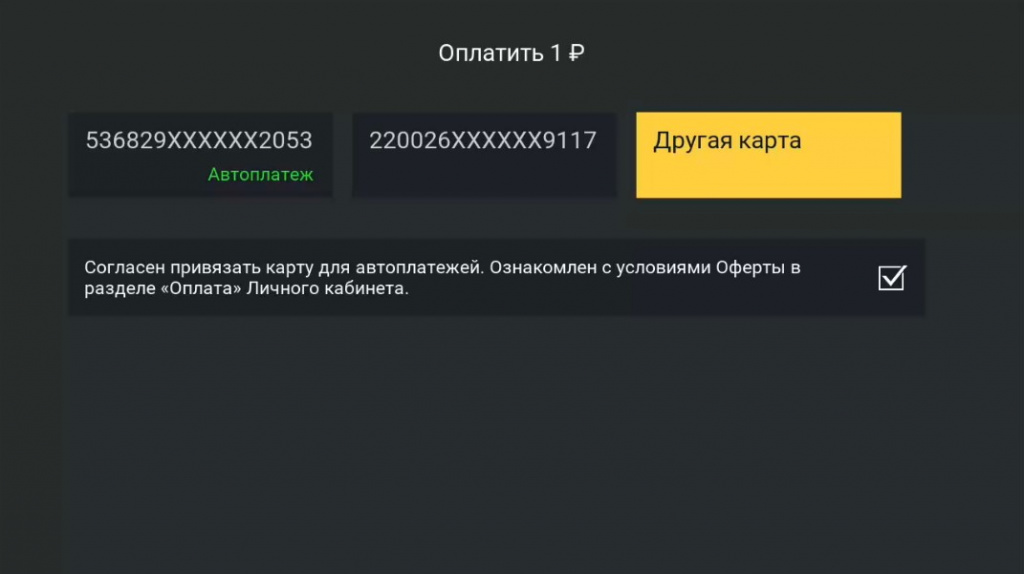
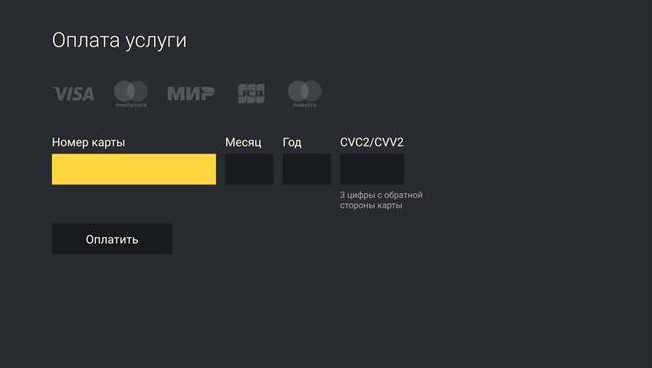
9. Ожидайте зачисления средств и активации услуг.
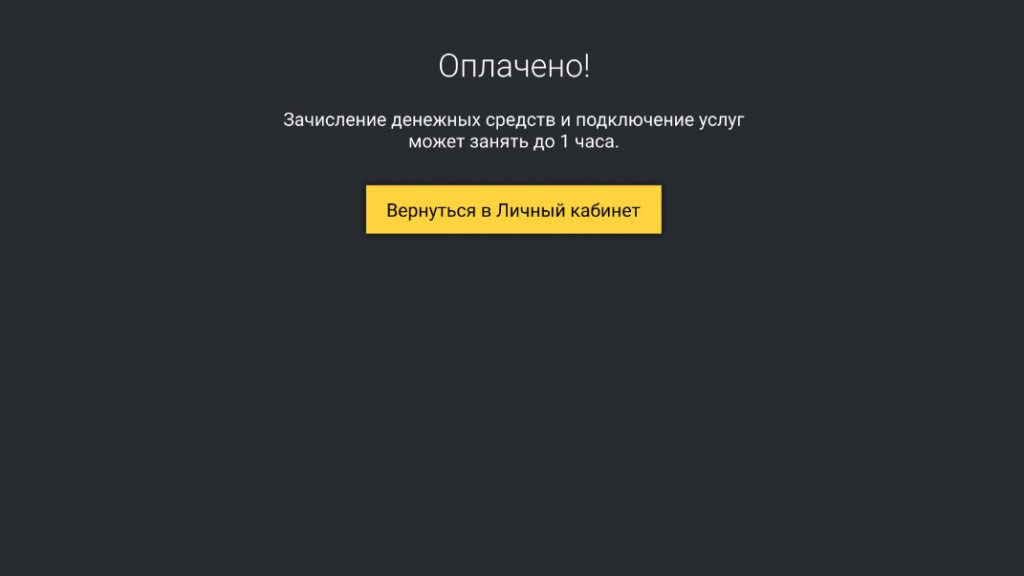
Управление банковскими картами из меню приемников
В интерфейсе приемников* GS B520, GS B522, GS B521, GS B521H, GS E521L, GS B521HL, GS B531M, GS B531N, GS B532M, GS B533M, GS B534M, GS В5310, GS В5311, GS C592, GS B622L, GS B621L, GS B5210, GS B5211, GS B527 и GS B528 вы можете привязывать новые банковские карты, подключать/отключать автоплатежи и удалять ранее привязанные банковские карты.
1. Для управления банковскими картами откройте приложение «Личный кабинет» на главном экране приемника или с помощью кнопки пульта.
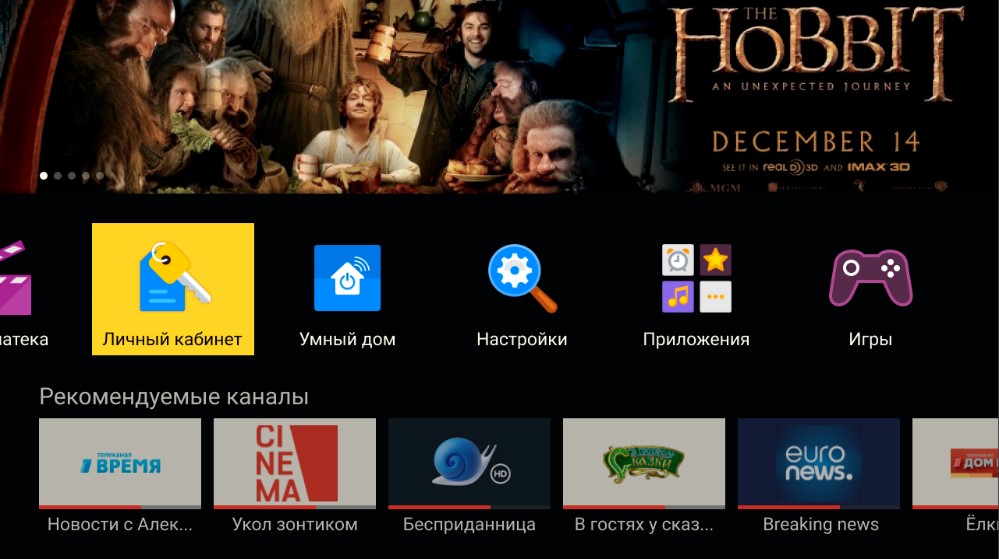
2. Выберите раздел «Оплата».
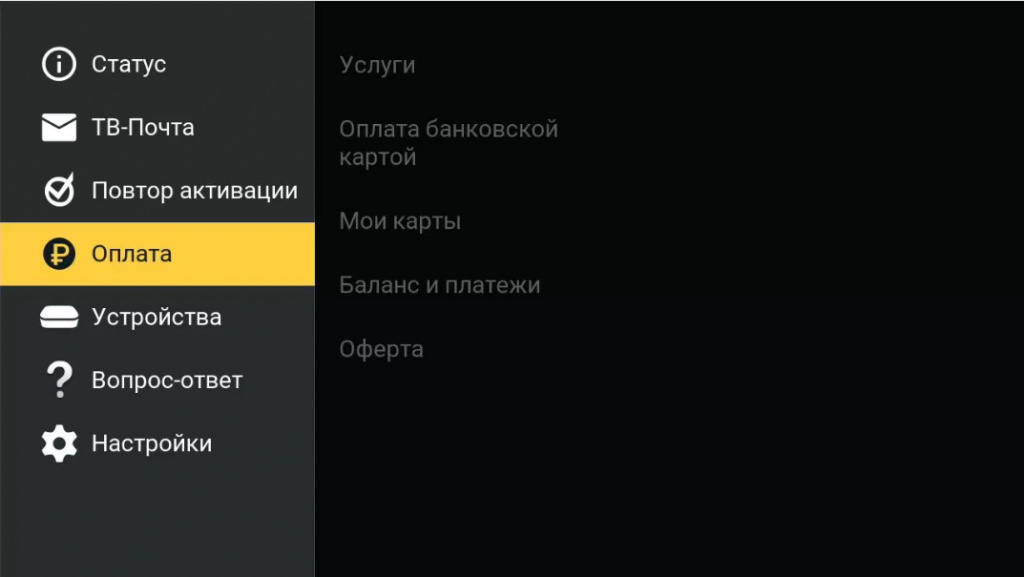
3. Выберите подраздел «Мои карты».
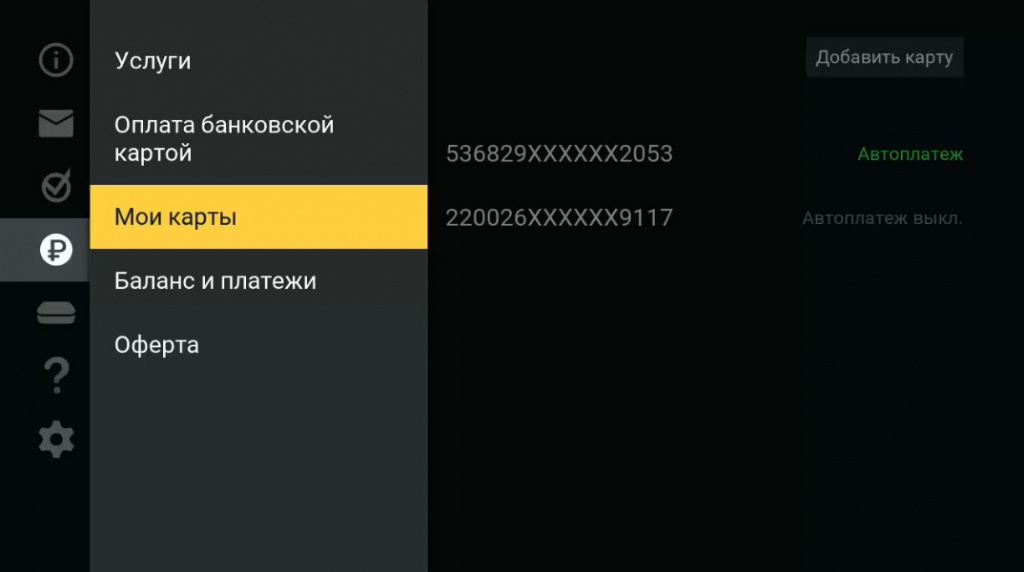
В данном подразделе можно привязать/отвязать банковскую карту или отключить/включить автоплатеж.
4. Для привязки новой банковской карты:
а) Выберите вариант «Добавить карту» и нажмите кнопку «ОК» на пульте.
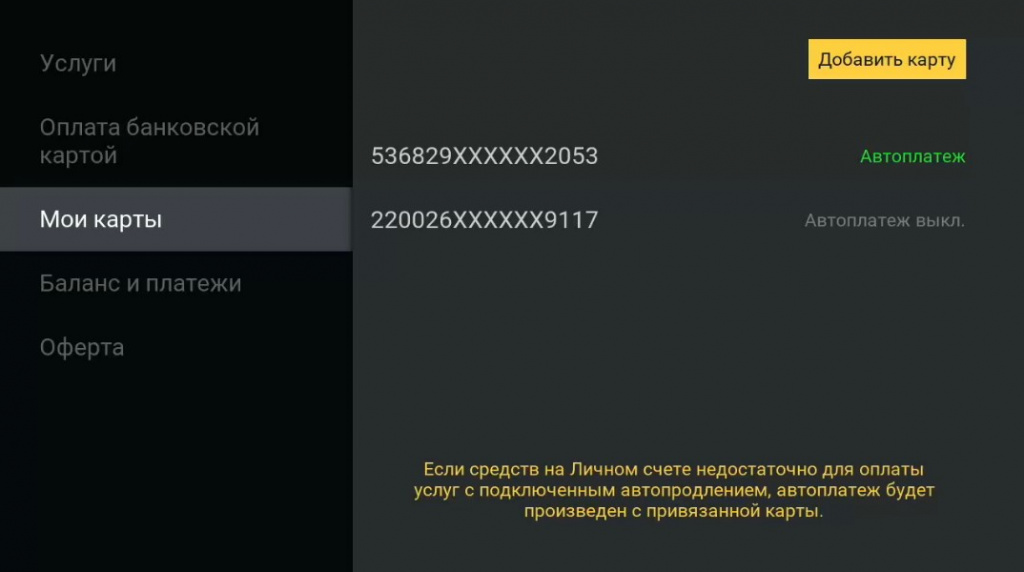
б) Ознакомьтесь с информацией о списании и возврате денежных средств с карты, выберите вариант «Продолжить» и нажмите кнопку «ОК» на пульте. Внимание! Для привязки карты на ее балансе должно быть не менее 1 рубля. При привязке карты спишется 1 рубль, который затем будет возвращен на баланс карты. Ознакомиться с условиями оферты можно в разделе «Оплата» Личного кабинета в интерфейсе приемника, а также на сайте.
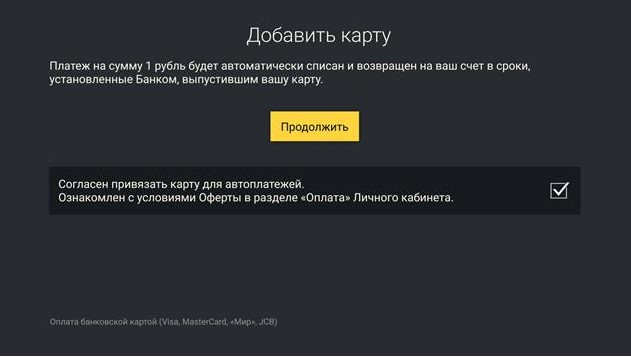
в) Введите реквизиты банковской карты, которую необходимо привязать, выберите вариант «Оплатить» и нажмите кнопку «ОК» на пульте.
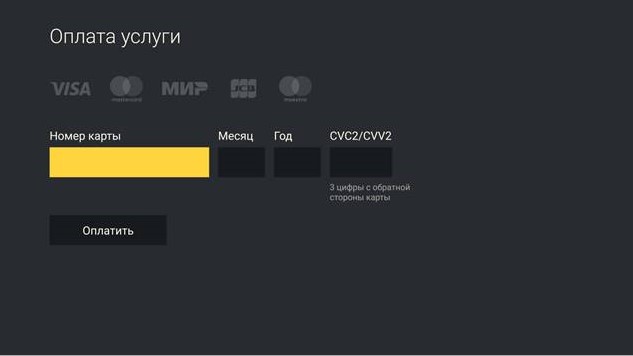
г) Ожидайте обработки заявки на привязку карты.
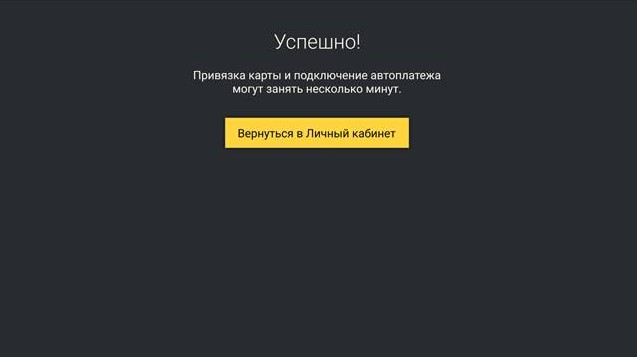
5. Для включения автоплатежа с банковской картывыберите необходимую карту и вариант «Включить автоплатеж», нажмите кнопку «ОК» на пульте. Внимание! Автоплатеж возможно подключить только к одной привязанной банковской карте.
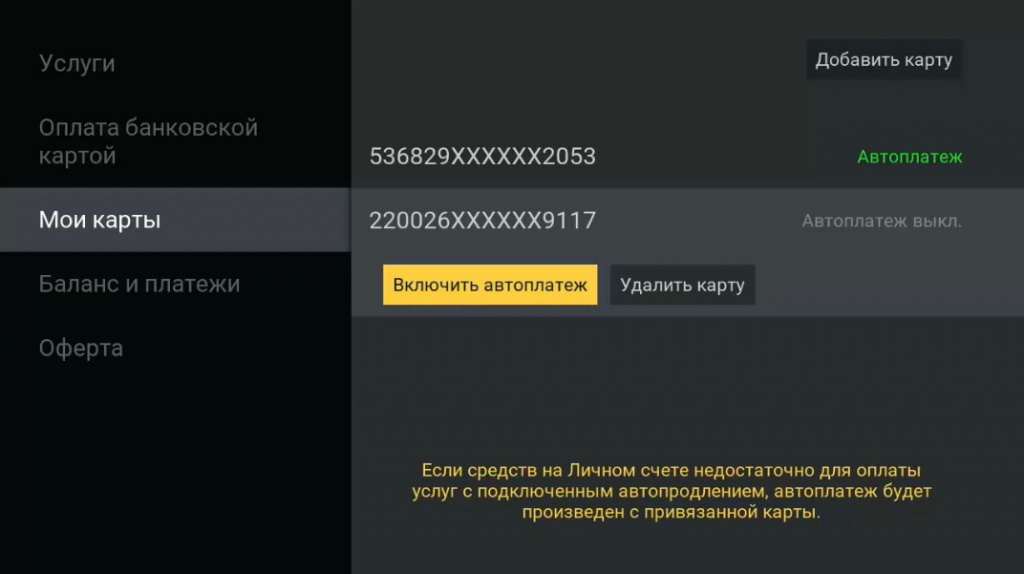
6. Для отключения автоплатежа на банковской карте:
а) Выберите необходимую карту и вариант «Отключить автоплатеж» и нажмите кнопку «ОК» на пульте.
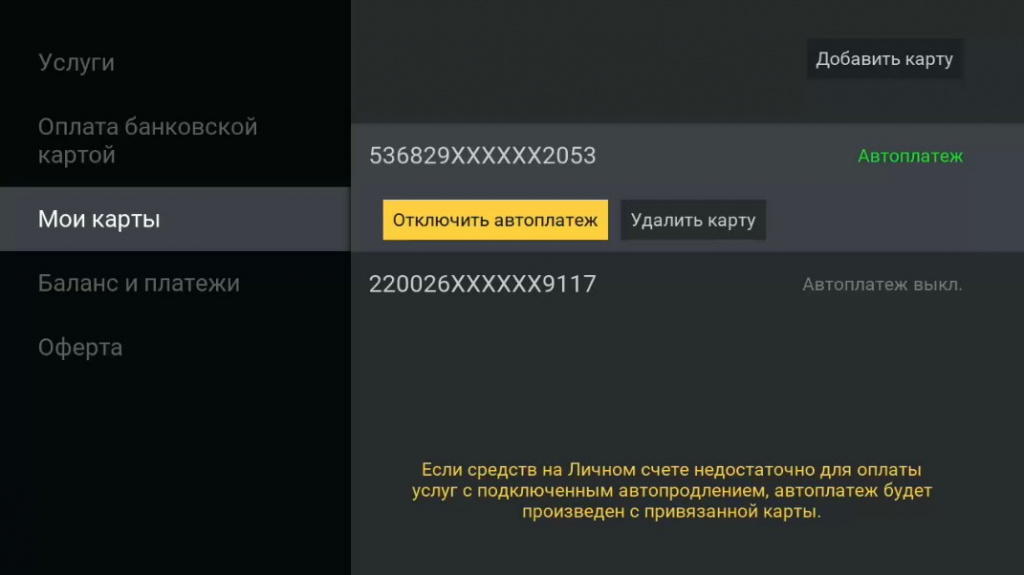
б) Подтвердите отключение автоплатежа, выбрав в открывшемся окне вариант «Отключить» и нажав кнопку «ОК» на пульте.
7. Для отвязки банковской карты:
а) Выберите банковскую карту, которую необходимо отвязать. Далее выберите вариант «Удалить карту» и нажмите кнопку «ОК» на пульте.
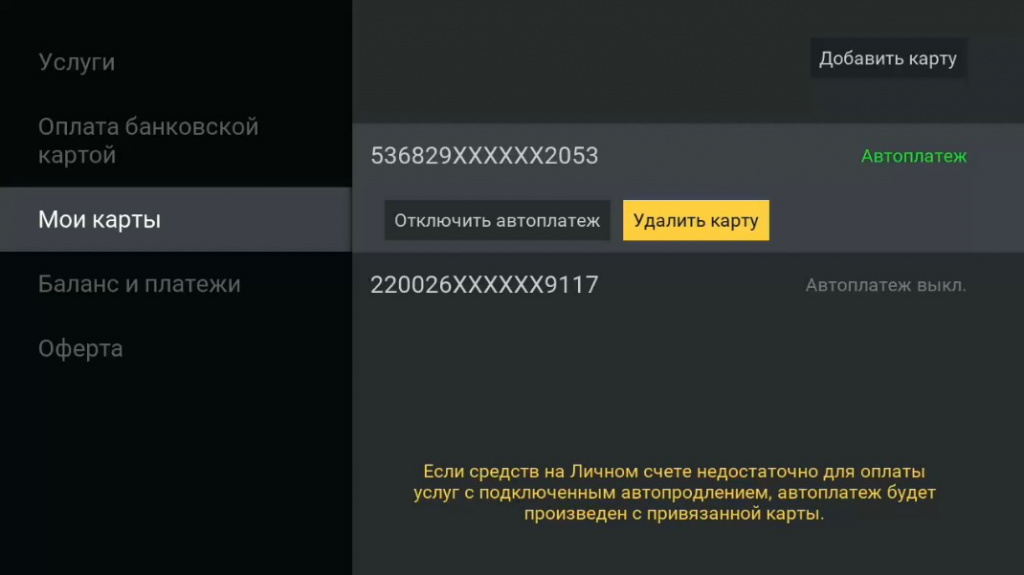
б) Подтвердите удаление банковской карты, выбрав вариант «Удалить» в открывшемся окне и нажав кнопку «ОК» на пульте.
Что такое Триколор ID?
Триколор ID — это уникальный идентификационный номер клиента в системе Триколора, который состоит из 14 или 12 цифр.
Триколор ID необходимо указывать каждый раз при оплате любых услуг Триколора, а также при обращении в Службу поддержки клиентов.
Как найти Триколор ID?
Воспользуйтесь сервисом «Забыли Триколор ID?» на странице входа в Личный кабинет на сайте.
Введите номер телефона, который был указан при регистрации в качестве клиента, и полученный в СМС код.
Если указанный номер телефона закреплен за несколькими Триколор ID, выберите необходимый из списка. Далее нажмите кнопку «Получить Триколор ID». Триколор ID будет отправлен в СМС.
| В приложении «Триколор Кино и ТВ» на мобильном устройстве: Триколор ID указан вверху страницы при открытии меню.
В приложении «Триколор Кино и ТВ» на SMART TV: Триколор ID указан в разделе меню «Профиль». Для перехода в данный раздел в верхней строчке главного меню с помощью пульта дистанционного управления нажмите на значок «шестеренка». Для перехода в данный раздел нажмите на значок профиля в верхнем правом углу страницы. На приемнике: Найти Триколор ID можно: 1. На наклейке самого приемника. 2. На смарт-карте (при наличии). 3. С помощью пульта дистанционного управления. Для этого определите модель вашего приемника — она, как правило, указана на его лицевой панели или на наклейке. Инструкция по регистрацииРегистрация в качестве клиента — обязательное условие для получения доступа к услугам Триколора. Использование онлайн-сервисовДля использования онлайн-сервисов Триколора исключительно на сайте kino.tricolor.tv или через приложение «Триколор Кино и ТВ» для мобильных устройств или телевизоров с поддержкой функции Smart TV воспользуйтесь следующими инструкциями: При покупке оборудования в Фирменном салоне или у авторизованного дилераЕсли вы приобрели оборудование для использования услуг Триколора в Фирменном салоне либо у авторизованного дилера, то с регистрацией и активацией просмотра вам поможет дилер. Самостоятельно потребуется только подтвердить согласие с пользовательскими документами в Личном кабинете или в мобильном приложении «Мой Триколор»: получите СМС-сообщение с паролем от Личного кабинета (поступает в течение 20 минут на указанный при регистрации номер мобильного телефона); авторизуйтесь в Личном кабинете на сайте или в мобильном приложении «Мой Триколор»; ознакомьтесь с пользовательскими документами и подтвердите свое согласие, поставив галочку в соответствующем чекбоксе; введите код подтверждения, который поступит на указанный при регистрации номер мобильного телефона, и нажмите кнопку «Завершить регистрацию». При покупке оборудования в магазине электроники и бытовой техники1. Пройдите регистрацию Для обеспечения правомочности оказания услуг, а также сервисного сопровождения при заключении договора в процессе регистрации клиент обязуется предоставить достоверные * (документально подтвержденные) сведения. Модель приёмного оборудования Модель приёмника указана на его передней панели или в сопровождающей документации * * ** С перечнем оборудования, успешно прошедшего внутреннее тестирование и рекомендованного для использования услуг Триколора, вы можете ознакомиться в разделе «Приёмное оборудование». Триколор ID — уникальный идентификационный номер клиента в системе Триколора, который состоит из 14 цифр и размещен на наклейке приёмника. Паспортные и контактные данные: — фамилию, имя, отчество; Номера телефонов и e-mail нужны для подтверждения регистрации, уведомлений об активации услуг и возможности оперативной связи с клиентом. Подпишите Договор об оказании услуг, Условия оказания услуг Триколора, Пользовательское соглашение и правила акции (если подключение было произведено по какой-либо акции). Документы всегда размещены в разделе «Правила и тарифы». При заполнении формы регистрации ознакомьтесь с представленными документами и поставьте галочку в соответствующих чекбоксах при заполнении формы регистрации на сайте; введите код подтверждения, который поступит на указанный при регистрации номер мобильного телефона, и нажмите кнопку «Завершить регистрацию». *** По договоренности сторон договор может быть подписан клиентом в письменной форме на бумажном носителе. В данном случае клиент обязуется подписать договор в двух экземплярах, один из которых необходимо направить в течение 30 (тридцати) календарных дней с момента его заключения в НАО «Национальная спутниковая компания» по адресу: 197022, г. Санкт-Петербург, а/я 170. 3. Активируйте просмотр Включите один из каналов (например, Первый канал) с помощью кнопок переключения («+» и «−») или кнопок с цифрами. Оставьте канал включенным до появления изображения: Вы можете смотреть онлайн-каналы и фильмы не только на подключенном к приёмнику телевизоре, но и на смартфонах, планшетах и Smart TV: в приложении «Триколор Кино и ТВ» (18+) — установите приложение на мобильное устройство или Smart TV; в качестве логина и пароля используйте данные от Личного кабинета. С одним Триколор ID можно подключить до 5 устройств. Платить триколор по id номеруЛичный кабинет — это ваша персональная страница на сайте lk.tricolor.tv и мобильное приложение «Мой Триколор».
App Store является знаком обслуживания Apple Inc. Google Play и логотип Google Play являются товарными знаками корпорации Google LLC. Личный кабинет поможет: управлять услугами и подключать новые; проверять активные подписки и списки доступных каналов; оплачивать услуги, просматривать историю платежей, управлять функцией «Автоплатеж»; объединять Личные кабинеты своих Триколор ID и переносить средства между ними; изменять контактные данные и личную информацию; узнавать о спецпредложениях и акциях; восстанавливать просмотр с помощью отправки команд активации * ; контролировать просмотр на устройствах, подключенных к одному Триколор ID (ТВ, компьютер, смартфон, планшет или Smart TV). * Когда на экране появляется сообщение «Ошибка 0», «Код 10», «Ошибка 10», «Код 13», «Ошибка 13» при просмотре ТВ через спутник, а также «Код 30» при просмотре через интернет. Подписаться авторизуйтесь 0 Комментарий Старые |